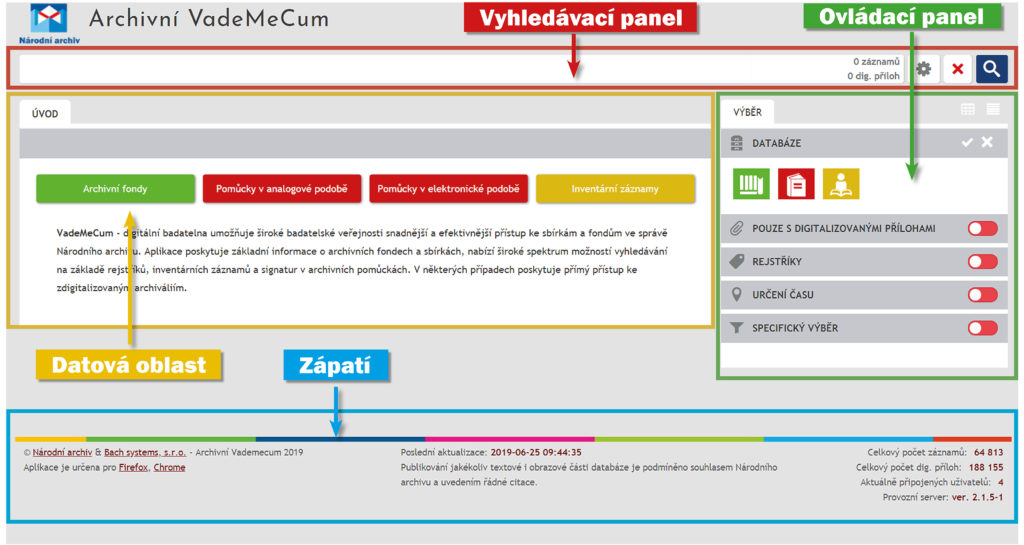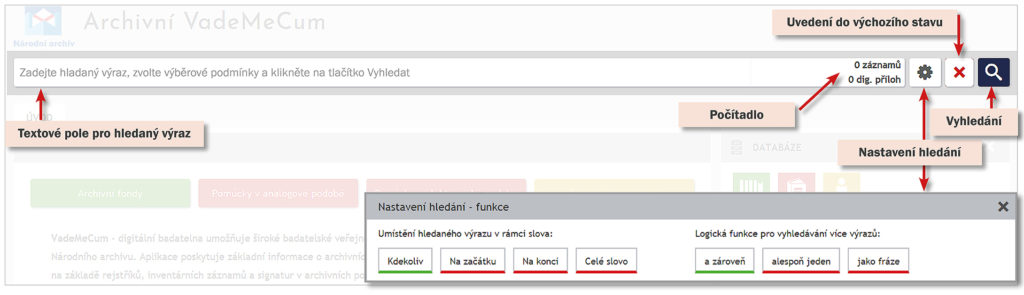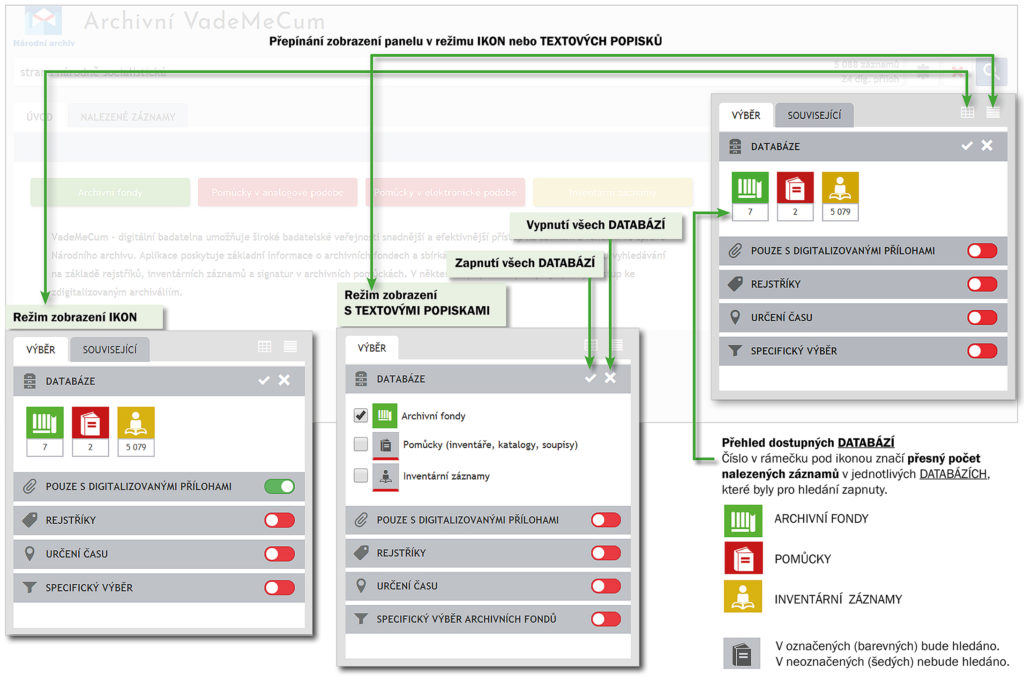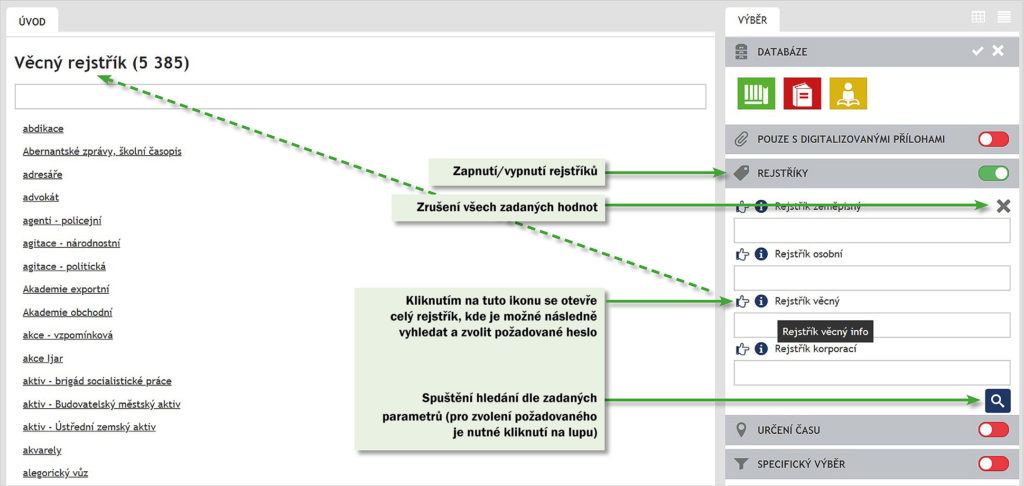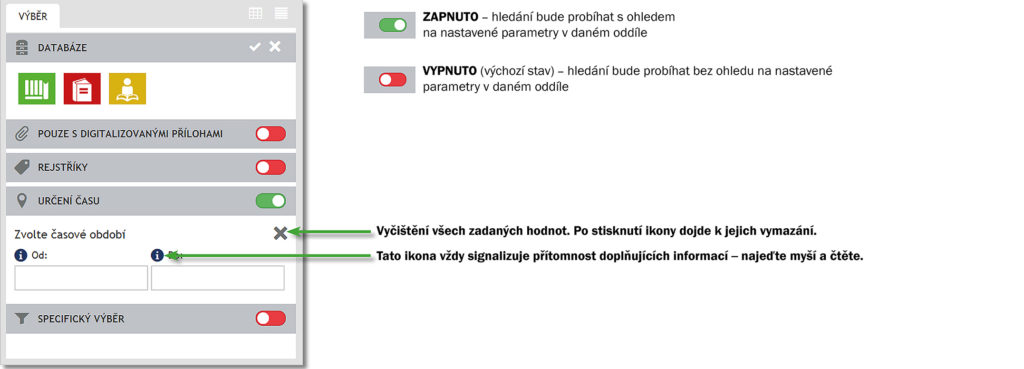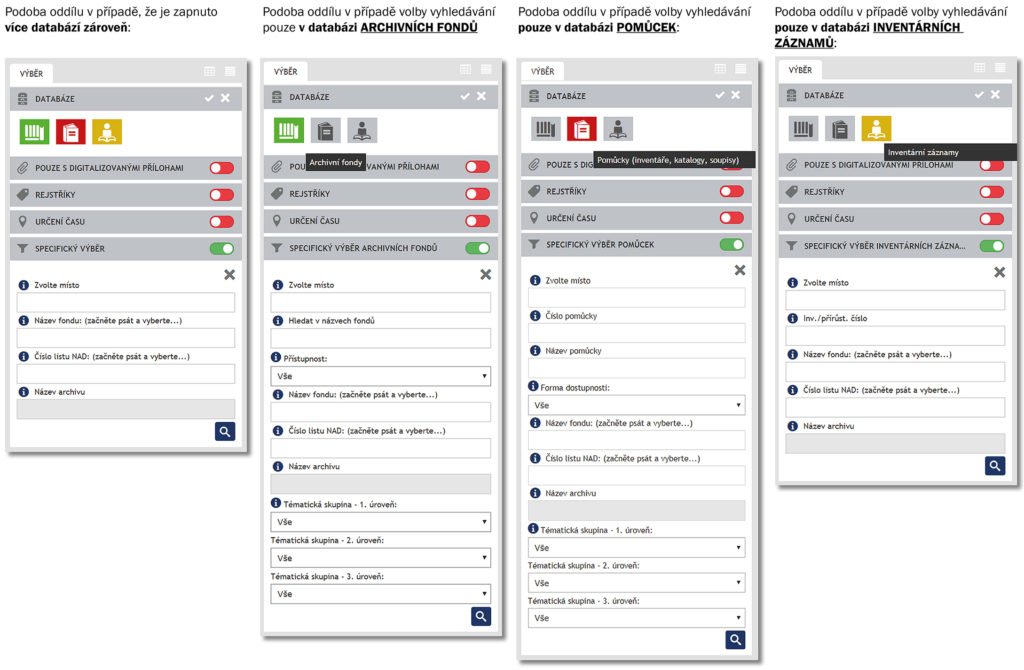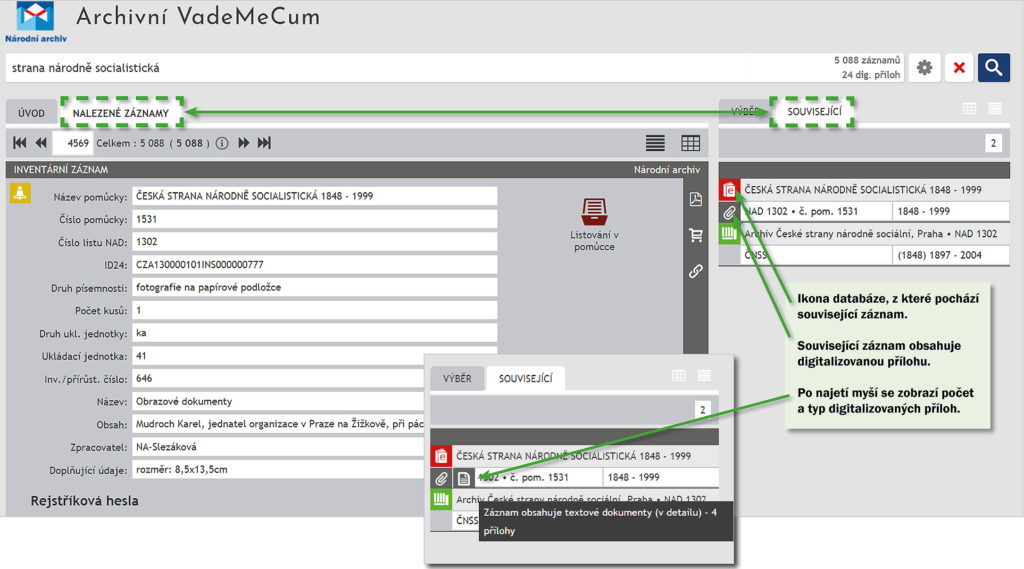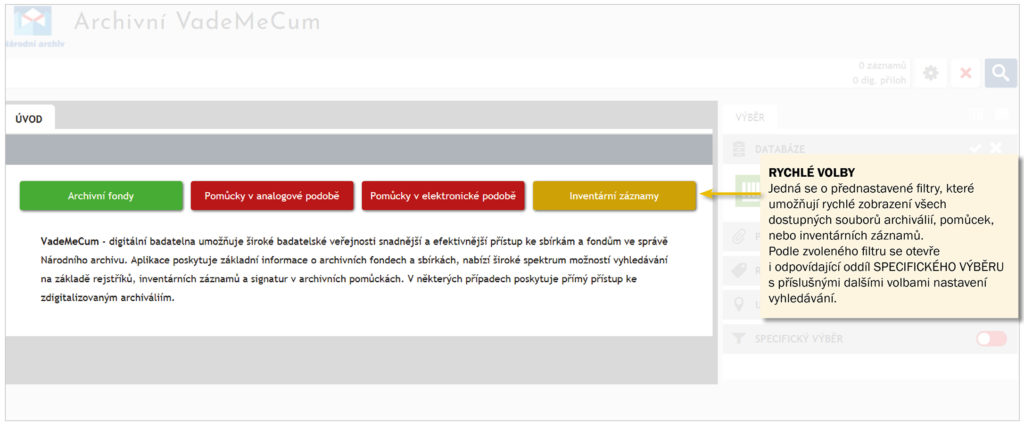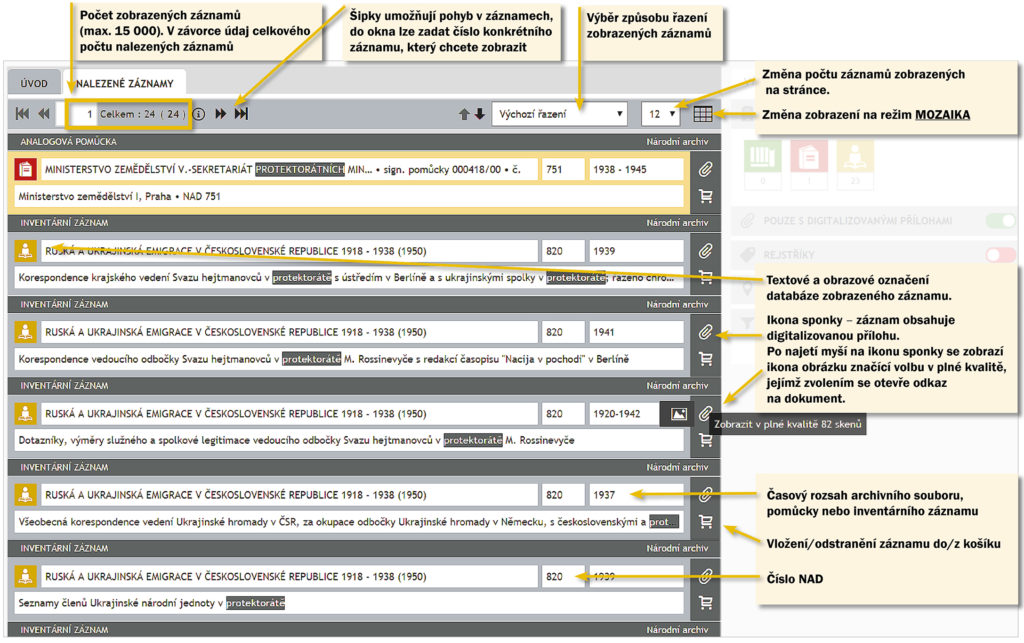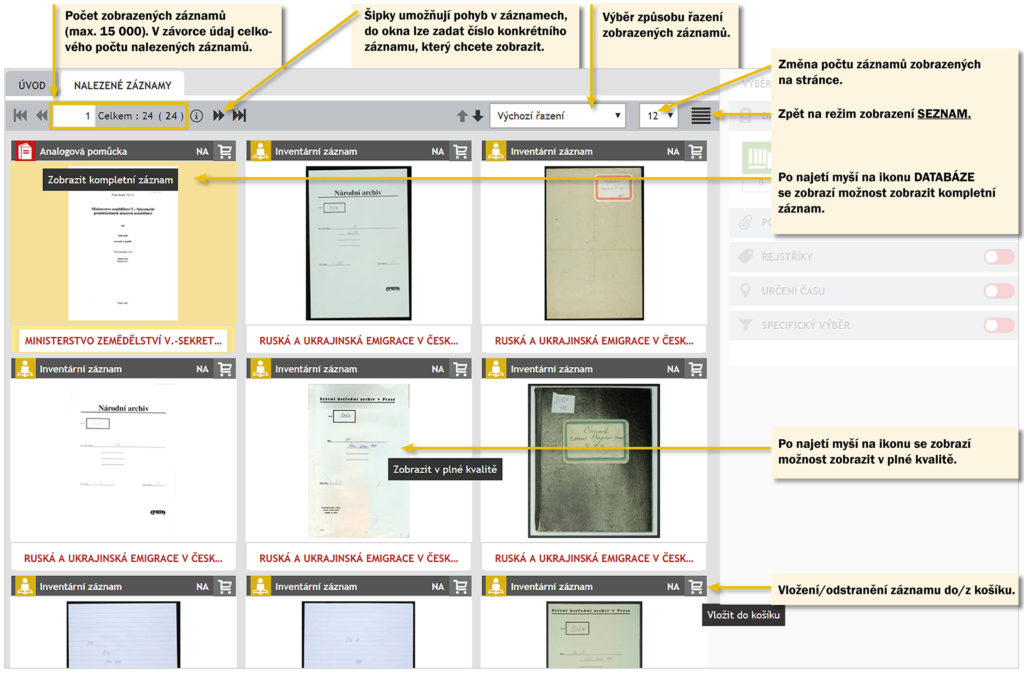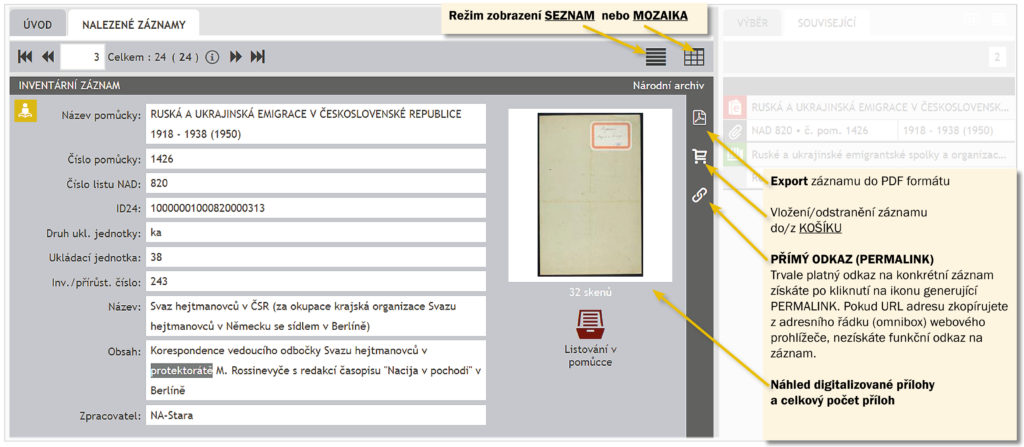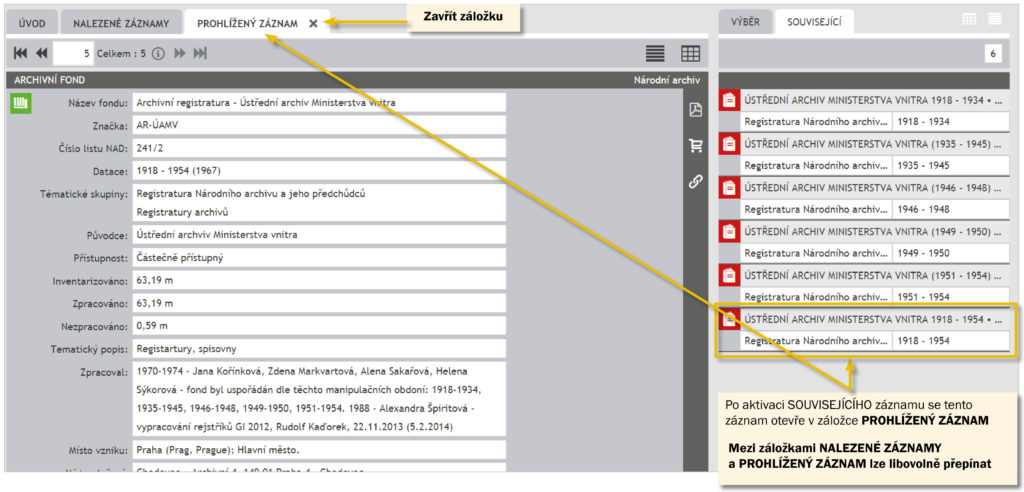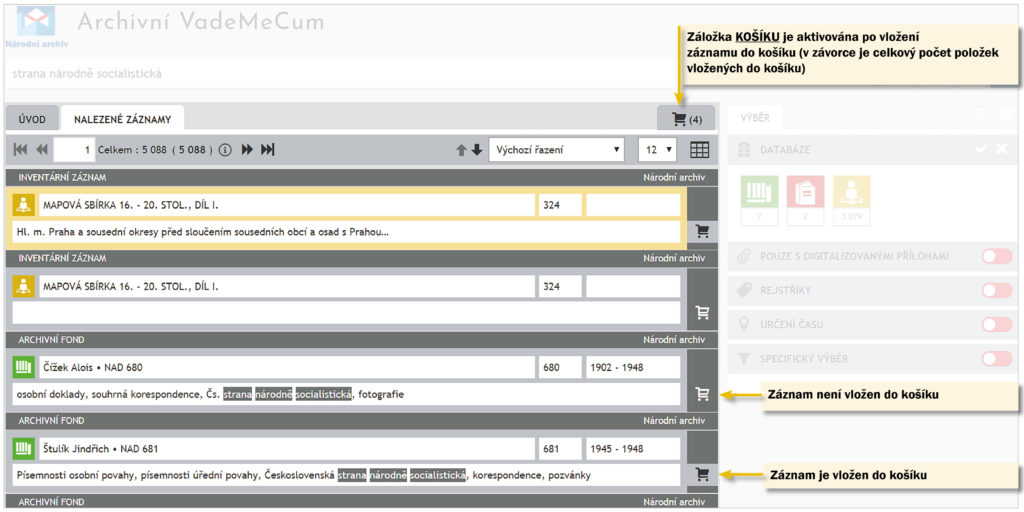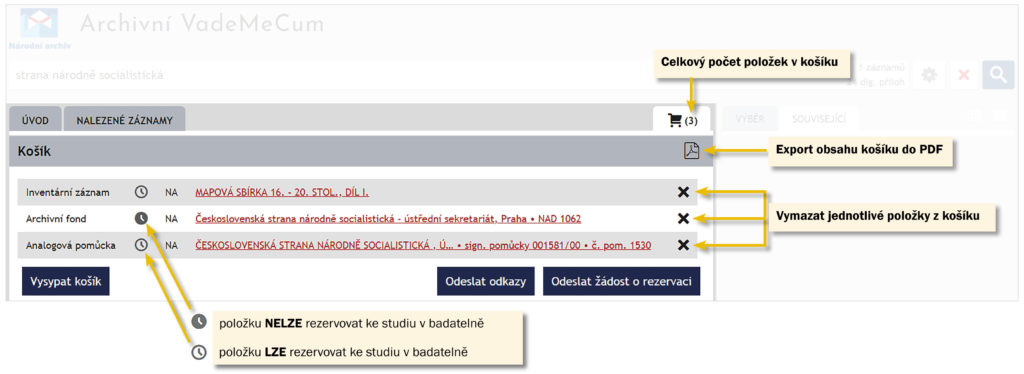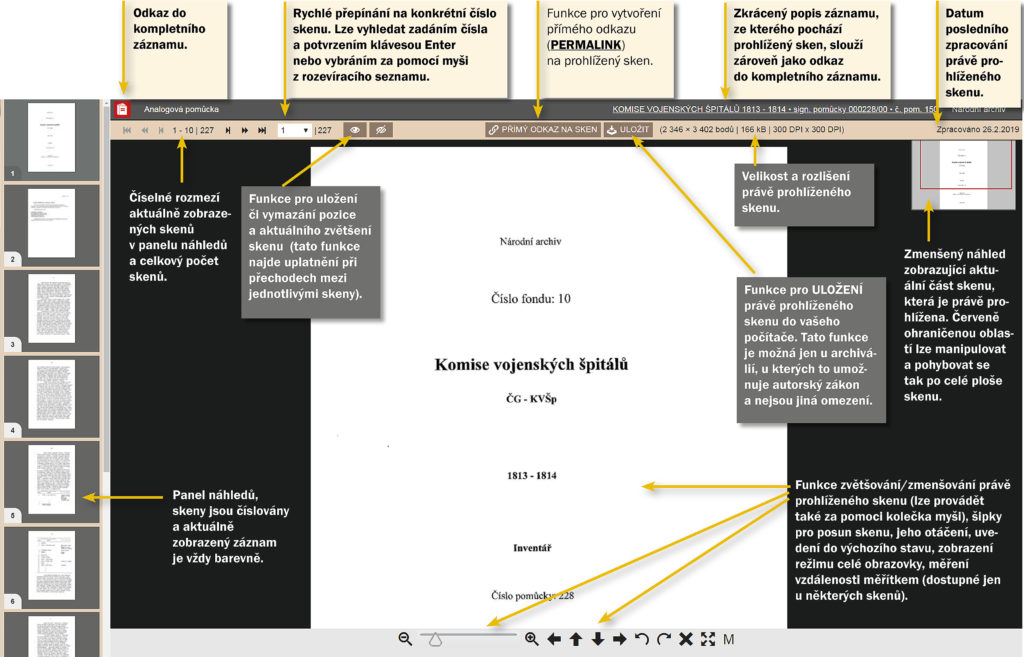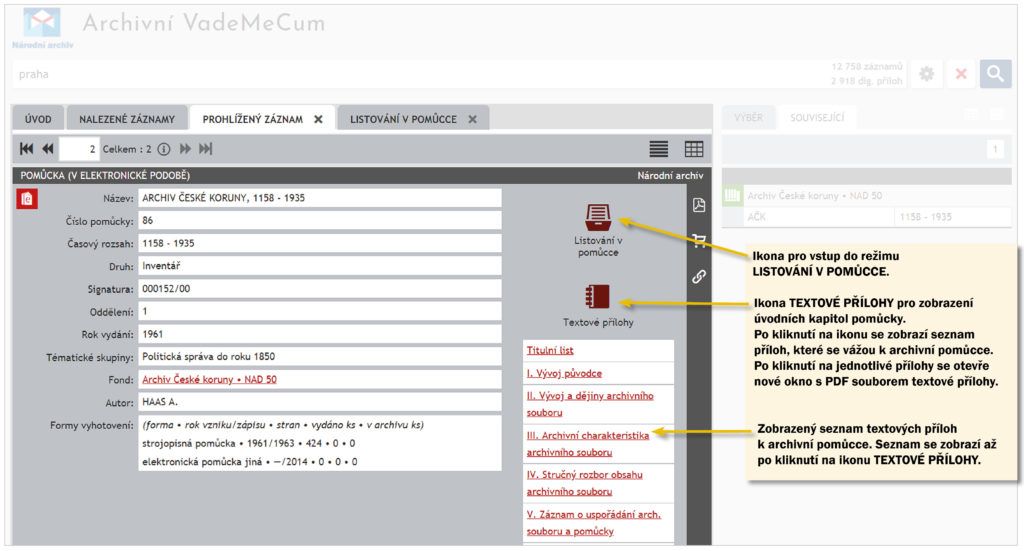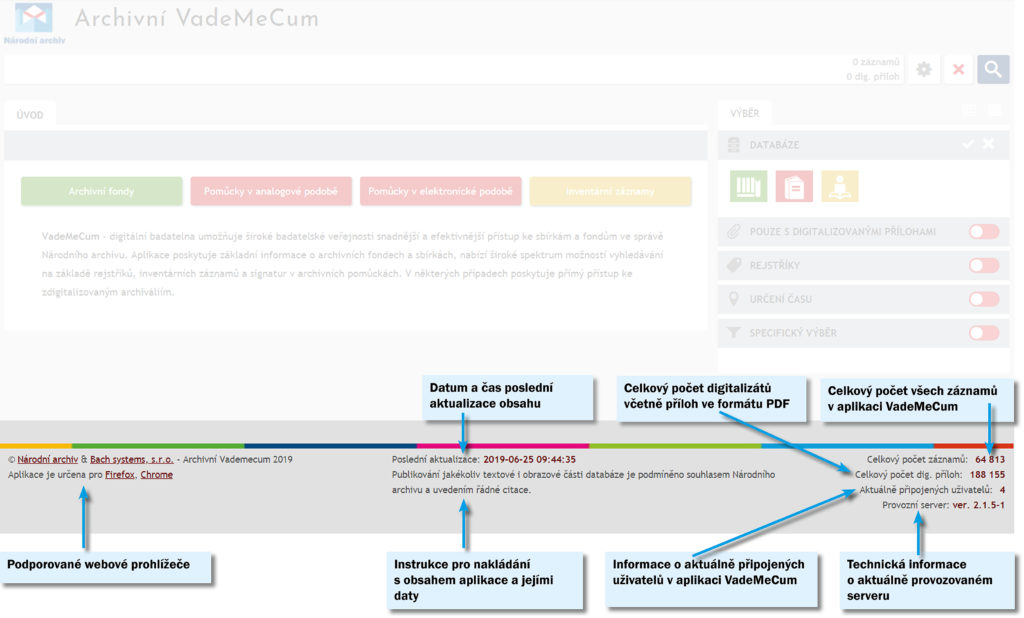VadeMeCum – nápověda
Prostředí aplikace VaDeMecum Národního archivu v Praze lze rozčlenit do několika základních oblastí:
| VYHLEDÁVACÍ PANEL | OVLÁDACÍ PANEL | DATOVÁ OBLAST | ZÁPATÍ APLIKACE |
Základní oblasti
Vyhledávací panel |
POČÍTADLO nalezených záznamů a příloh
Zobrazuje počet nalezených záznamů a digitalizovaných příloh, které vyhovují nastaveným podmínkám výběru konkrétního hledaní.
 NASTAVENÍ způsobu HLEDÁNÍ
NASTAVENÍ způsobu HLEDÁNÍ
Zvolením této možnosti se zobrazí plovoucí okno Nastavení hledání ‒ funkce s možnostmi nastavení fulltextového hledání zvolených výrazů. Tato volba umožňuje nastavit umístění hledaného výrazu v rámci slova, případně logické funkce při vyhledávání více výrazů najednou. Zeleně podtržené parametry ‒ ZAPNUTO ‒ tato volba bude uplatňována,
červeně podtržené ‒ VYPNUTO ‒ tato volba nebude uplatňována. Vyhledávač nerozlišuje velká a malá písmena. Zobrazené výsledky mohou obsahovat zadaná slova ve vyskloňovaném tvaru. Vyhledávání lze dále upřesnit zadáním dalších parametrů v ovládacím panelu VÝBĚR.
Umístění hledaného výrazu v rámci slova: Tato funkce umožní hledat výraz podle umístění v rámci jiného slova – příklad hledání výrazu rod:
Logická funkce pro vyhledávání více výrazů – příklad hledání výrazů české a místodržitelství:
|
 UVEDENÍ APLIKACE DO VÝCHOZÍHO STAVU
UVEDENÍ APLIKACE DO VÝCHOZÍHO STAVU
Tato volba resetuje vyhledávání do výchozího stavu. Zruší veškeré uživatelem provedené nastavení vyhledávání, všechny volby jsou anulovány.
 VYHLEDÁNÍ záznamů
VYHLEDÁNÍ záznamů
Tato volba slouží pro vyhledání záznamů na základě podmínek nastavených při výběru. Při každé změně podmínek je třeba pro vyhledání stisknout toto tlačítko znovu.
Ovládací panel |
Záložka VÝBĚR slouží k nastavování parametrů vyhledávání. Tyto parametry zpřesňují podmínky vyhledávání výrazů zadaných do pole VYHLEDÁVACÍHO PANELU v záhlaví včetně NASTAVENÍ ZPŮSOBU VYHLEDÁVÁNÍ.
Záložka SOUVISEJÍCÍ umožňuje sledovat ostatní archivní záznamy, které jsou provázány s právě prohlíženým archivním záznamem.
Záložka VÝBĚR
 DATABÁZE
DATABÁZE
Dlaždice s ikonami jednotlivých DATABÁZÍ jsou funkčními tlačítky = kliknutím lze požadovanou databázi ZAPNOUT (označené/barevné ‒ bude v ní hledáno), nebo VYPNOUT (neoznačené/šedé ‒ nebude v ní hledáno).
Při pomalém přejíždění myši nad jednotlivými dlaždicemi se vždy zobrazí název příslušné databáze. Ve výchozím stavu jsou ZAPNUTY všechny dostupné databáze: ARCHIVNÍ FONDY, POMŮCKY, INVENTÁRNÍ ZÁZNAMY.
V budoucnu přibudu další kategorie: listiny a diplomy; úřední knihy, registraturní pomůcky a kartotéky; rukopisy, hudebniny, tisky a štočky; typáře, razítka a jejich otisky; všeobecné spisy, kartografická díla a technické výkresy; obrazové archiválie (fotografické archiválie, pohlednice, plakáty, grafické listy, kresby a malby); filmové archiválie; zvukové archiválie; jiné (faleristika, numismatika, vexilologie, trojrozměrné objekty, ostatní).
 POUZE S DIGITALIZOVANÝMI PŘÍLOHAMI
POUZE S DIGITALIZOVANÝMI PŘÍLOHAMI
ZAPNUTO/ZELENÁ ‒ budou hledány POUZE záznamy obsahující digitalizovanou přílohu (sken, dokument pdf, audio, video, apod.).
VYPNUTO/ČERVENÁ (výchozí stav) ‒ budou hledány všechny záznamy, bez ohledu na přítomnost digitalizovaných příloh.
 REJSTŘÍKY
REJSTŘÍKY
Rejstřík je abecedně uspořádaný jmenný (osobní, geografický nebo názvový) a věcný ukazatel sloužící k podrobné orientaci v obsahu archivních souborů nebo jejich částí. Aplikace umožňuje vyhledávání v zeměpisném, osobním, věcném a korporativním rejstříku.
Jakmile začnete psát výraz do vyhledávacího pole, začnou se generovat hesla obsahující psaný výraz v jakékoliv části hesel daného rejstříku. Požadované heslo je nutné zvolit kliknutím myší na něj.
V případě, že uživatel neomezí vyhledávání dalšími parametry (např. výběrem jen některých databází v oddílu DATABÁZE, volbou určitého archivního souboru v oddílu SPECIFICKÝ VÝBĚR apod.), budou zobrazeny všechny záznamy ze všech archivních souborů, pomůcek a archiválií, k nimž se vybrané rejstříkové heslo pojí.
 URČENÍ ČASU
URČENÍ ČASU
Tato funkce umožňuje vymezit vyhledávání ve stanoveném časovém období (pouze na celé roky). Pokud chcete vyhledávat pouze jeden konkrétní rok, např. 1950, vyplňte v poli OD i v poli DO stejný údaj, tj. Od: 1950 / Do: 1950.
Určení času ve výchozím stavu, bez zadaných hodnot:
 SPECIFICKÝ VÝBĚR
SPECIFICKÝ VÝBĚR
Ve výchozím stavu aplikace je vždy zapnuto vyhledávání ve více databázích.
Prostřednictvím SPECIFICKÉHO VÝBĚRU lze omezit hledání vždy jen na záznamy z konkrétního archivního souboru. Po vložení NÁZVU FONDU či ČÍSLA LISTU NAD se ostatní hodnoty doplní automaticky.
Možnost ZVOLTE MÍSTO slouží zejména pro bližší specifikaci výběru v rámci inventárních záznamů.
Pokud je vybrána jedna samostatná databáze, nabízená vyhledávací pole SPECIFICKÉHO VÝBĚRU a nadpis záhlaví oddílu se typu vybrané databáze přizpůsobí. Z níže uvedeného seznamu polí se u příslušné databáze tedy zobrazují jen ta, která jsou pro ni relevantní.
Specifický výběr
ZVOLTE MÍSTO: Požadovaná lokalita bude hledána v údajích místa vzniku souboru, archivní pomůcky, inventárního záznamu a rejstřících (v závislosti na zvolených databázích).
NÁZEV FONDU: Požadovaný výraz bude hledán pouze v existujících názvech archivních fondů a sbírek. Po zadání aspoň tří znaků do vyhledávacího pole se začnou generovat hesla obsahující psaný výraz v jakékoliv části názvů archivních souborů. Požadované heslo vyberte za pomoci myši ze seznamu hesel.
HLEDAT V NÁZVECH FONDŮ: Vyhledává zadaný výraz v názvech archivních souborů, výstupem jsou všechny archivní soubory, v jejichž názvu se daný výraz nachází.
ČÍSLO LISTU NAD: Číslo evidenčního listu Národního archivního dědictví (NAD) je v rámci evidence archiválií Národního archivu jedinečné číslo archivního souboru. Začněte psát číslo NAD a pak vyberte za pomocí myši z nabízeného seznamu.
NÁZEV ARCHIVU: Náležitý archiv bude doplněn automaticky po zvolení názvu fondu či čísla NAD.
PŘÍSTUPNOST: Omezí výběr archivních souborů dle stavu jejich přístupnosti (tj. zda je možné je předložit badatelům ke studiu, či nikoliv).
FORMA DOSTUPNOSTI: Upřesní výběr pomůcky dle formy její dostupnosti (v elektronické podobě, v naskenované podobě jako soubor PDF, bez ohledu na formu). K formám pomůcek a jejich prohlížení viz Prohlížení archivních pomůcek a digitalizovaných archiválií.
INV./PŘÍRŮST. ČÍSLO: Vyhledá konkrétní inventární záznam/přírůstkové číslo dle zadaného čísla.
TÉMATICKÁ SKUPINA: Omezí výběr dle tematických skupin. Začněte volbou hlavní skupiny v 1. úrovni. Pokud se zvolená tematická skupina dělí na podskupiny, je možné z nich následně vybrat podtéma ve 2. úrovni, případně analogicky též ve 3. úrovni.
ČÍSLO POMŮCKY: Vyhledá konkrétní pomůcku dle zadaného čísla v celostátní evidenci archiválií (Program pro evidence Archivu – PEvA).
NÁZEV POMŮCKY: Požadovaný výraz bude hledán pouze v názvech pomůcek.
SIGNATURA: Vyhledá konkrétní pomůcku dle zadané signatury. Signatura je interní evidenční číslo v evidenci pomůcek Národního archivu, které je uvedeno na titulním listu pomůcky.
FORMA DOSTUPNOSTI: Upřesní výběr pomůcky dle formy její dostupnosti (v elektronické podobě, v naskenované podobě jako soubor PDF, bez ohledu na formu). K formám pomůcek a jejich prohlížení viz Prohlížení archivních pomůcek a digitalizovaných archiválií.
INV./PŘÍRŮST. ČÍSLO: Vyhledá konkrétní inventární záznam/přírůstkové číslo dle zadaného čísla.
Záložka SOUVISEJÍCÍ
Po vyhledání a zobrazení nalezeného záznamu se v ovládacím panelu vpravo zobrazí záložka SOUVISEJÍCÍ. Tato doplňková funkce zobrazuje záznamy (a jejich počet), které souvisí s právě prohlíženým záznamem.
Tato funkce poskytuje přehled o začlenění právě prohlíženého záznamu do struktury archiválií dle jejich hierarchického popisu a umožňuje tak lepší orientaci, včetně zvýšené šance najít požadované informace.
Příklad zobrazení nalezeného záznamu v levé ‒ datové části aplikace ‒ studujeme konkrétní nalezený záznam ‒ v pravé části současně vidíme všechny záznamy s ním SOUVISEJÍCÍ.
Záložka SOUVISEJÍCÍ
Datová oblast |
Prostor určený pro zobrazení hlavního obsahu digitálního archivu: jednotlivých záznamů archiválií. V různých situacích zde lze postupně pracovat s těmito záložkami:
- RYCHLÉ VOLBY
- NALEZENÉ ZÁZNAMY ‒ režim SEZNAM
- NALEZENÉ ZÁZNAMY ‒ režim MOZAIKA
- KOMPLETNÍ ZÁZNAM
- PROHLÍŽENÝ ZÁZNAM
- KOŠÍK
- Záložka s obsahem KOŠÍKU
Po prvotním hledání se záznamy zobrazují v záložce NALEZENÉ záznamy. Přepínat je možno mezi třemi režimy zobrazení: SEZNAM, MOZAIKA a KOMPLETNÍ ZÁZNAM.
Při prokliku na jakýkoliv SOUVISEJÍCÍ záznam, nebo při vstupu do DA přes PŘÍMÝ ODKAZ na záznam (tzv. PERMALINK), jsou záznamy zobrazovány v záložce PROHLÍŽENÝ záznam.
(Záložku je možno kdykoliv zavřít…)
Záložka KOŠÍK je dostupná teprve při vložení alespoň jednoho záznamu do košíku.
(Záložka zmizí teprve po odstranění všech záznamů z košíku…)
V základním stavu, tedy před provedením hledání, se zobrazuje pouze úvodní strana aplikace VadeMeCum s možností tzv. RYCHLÉ VOLBY.
RYCHLÉ VOLBY
Jedná se o přednastavené filtry (ARCHIVNÍ FONDY, POMŮCKY V ANALOGOVÉ PODOBĚ, POMŮCKY V ELEKTRONICKÉ PODOBĚ, INVENTÁRNÍ ZÁZNAMY) které umožňují rychlé zobrazení všech dostupných souborů archiválií, pomůcek, nebo inventárních záznamů. Podle zvoleného filtru se otevře i odpovídající oddíl SPECIFICKÉHO VÝBĚRU s příslušnými dalšími volbami nastavení vyhledávání.
ARCHIVNÍ FONDY – Zobrazí seznam všech archivních souborů (tj. fondů a sbírek) evidovaných v Národním archivu.
POMŮCKY V ANALOGOVÉ PODOBĚ – Zobrazí seznam pomůcek v listinné podobě, které byly naskenovány ve formátu PDF a vloženy do aplikace. K prohlížení tohoto typu pomůcek viz část LISTOVÁNÍ V ANALOGOVÉ POMŮCCE a zdigitalizovaných archiválií.
POMŮCKY V ELEKTRONICKÉ PODOBĚ – Zobrazí seznam pomůcek vzniklých v databázové formě v archivních pořádacích softwarech. Lze jimi listovat po kapitolách či jednotlivých záznamech a vyhledávat v nich. K prohlížení tohoto typu pomůcek viz část LISTOVÁNÍ V ELEKTRONICKÉ POMŮCCE.
INVENTÁRNÍ ZÁZNAMY – Zobrazí prvních 15 000 nalezených záznamů z celkového počtu inventárních záznamů všech archivních souborů archivu.
NALEZENÉ ZÁZNAMY
Vyhledané záznamy se zobrazují v datové části aplikace v režimu SEZNAM nebo MOZAIKA.
Ukázka zobrazení v režimu MOZAIKA
KOMPLETNÍ ZÁZNAM
Kompletní záznam se v režimu zobrazení SEZNAM zobrazí po kliknutí na zkrácený záznam. V případě procházení záznamů v režimu MOZAIKA se zobrazí po kliknutí na záhlaví či zápatí záznamu.
Jsou-li k záznamu připojeny digitalizované přílohy, lze je zobrazit (v samostatném MODULU) následovně: V režimu SEZNAM najeďte myší na ikonu sponky , zobrazí se ikona indikující typ příloh (např. obrázky ) a jejich počet. Není-li ikona sponky zobrazena, k záznamu přílohy připojeny nejsou. V režimu MOZAIKA se přílohy otevřou po kliknutí na náhled.
Kompletní zobrazení veškerých metadat patřících k vybranému záznamu v režimu SEZNAM:
 PŘÍMÝ ODKAZ na záznam – PERMALINK
PŘÍMÝ ODKAZ na záznam – PERMALINK
Správný – TRVALE PLATNÝ – odkaz na konkrétní záznam získáte pouze kliknutím na ikonu generující PERMALINK (v různých režimech zobrazení)! Pokud URL adresu zkopírujete ze záhlaví webového prohlížeče, nezískáte funkční odkaz na záznam!
PROHLÍŽENÝ ZÁZNAM
Tato možnost se stává dostupnou po tom, co byl vybrán jakýkoliv související záznam panelu SOUVISEJÍCÍ, popřípadě při každém otevření odkazu do aplikace VadeMeCum prostřednictvím PERMALINKU. Tato záložka umožňuje nezávislé prohlížení záznamu na výsledcích hledání (zobrazených na záložce NALEZENÉ ZÁZNAMY). Mezi záložkami je možné libovolně přepínat, případně záložku prohlíženého záznamu zavřít kliknutím na ikonu X. Záložka se poté znovu aktivuje až po otevření některého souvisejícího záznamu.
 KOŠÍK
KOŠÍK
Záložka košíku se zobrazí teprve při vložení alespoň jedné položky (archivní soubor, pomůcka, inventární záznam) do KOŠÍKU. Prostřednictvím ikony KOŠÍKU lze jednotlivé položky vkládat a odebírat, a to ve všech režimech zobrazení. Počet položek vložených do košíku se zobrazuje přímo v záložce a dynamicky se mění.
Záložka s obsahem KOŠÍKU:
Po kliknutí na záložku KOŠÍKU se zobrazí jeho obsah s vloženými položkami. Kliknutím na odkazy lze jednotlivé položky otevřít v záložce PROHLÍŽENÝ ZÁZNAM.
![]() Tlačítko slouží k odstranění VŠECH vložených položek najednou. K vymazání obsahu košíku může dojít rovněž při delší nečinnosti v práci s aplikací (tzv. vypršení platnosti stránky).
Tlačítko slouží k odstranění VŠECH vložených položek najednou. K vymazání obsahu košíku může dojít rovněž při delší nečinnosti v práci s aplikací (tzv. vypršení platnosti stránky).
![]()
Tato funkce umožňuje po vyplnění jednoduchého formuláře odeslat odkazy na všechny položky vložené v košíku na libovolnou e-mailovou adresu a sdílet nalezené informace. Takto vzniklý soupis obsahuje všechny základní identifikační údaje o archiválii a PŘÍMÝ ODKAZ (PERMALINK) na daný záznam. Formulář obsahuje i možnost doplnit vlastní doprovodný text zprávy.
![]()
Po vyplnění formuláře lze vybrané archiválie objednat ke studiu originálů v badatelnách archivu. Pro objednání je nutné vyplnit jméno a příjmení zájemce, e-mailovou adresu a zvolit datum, na kdy mají být archiválie připraveny ke studiu. Formulář umožňuje napsání doprovodné zprávy pro obsluhu badatelny. Následně stačí stisknout tlačítko ODESLAT a žádost o rezervaci archiválií tak dokončit. V každém případě vyčkejte na e-mailovou zprávu, kterou Vám bude potvrzeno, že materiál bude možné přichystat na požadovaný termín. Podáním žádosti nevzniká nárok na fyzické nachystání archiválií. V případě objednání příliš velkého množství archiválií budete požádáni o zredukování žádosti nebo o její rozdělení na více návštěv. Maximální množství předkládaných archiválií a termíny k jejich předložení se odvíjí od provozních možností archivu.
Nelze rezervovat nezpracované archiválie, archivní soubory jako celek a elektronické pomůcky. Archiválie, pro které jsou k dispozici studijní kopie (včetně mikrofilmů a digitalizátů), se v souladu s archivním zákonem č. 499/2004 Sb. v originále nepředkládají.
Poznámka: Přečtěte si a řiďte se prosím všemi pokyny, které jsou uvedeny v doplňujících informacích záložky KOŠÍK!
Ukázka nevyplněné žádosti o rezervaci archiválií: * položky s hvězdičkou jsou povinné
PROHLÍŽENÍ ARCHIVNÍCH POMŮCEK a digitalizovaných archiválií
Databáze umožňuje prohlížení dvou typů archivních pomůcek k fondům a sbírkám. Prvním typem jsou pomůcky v listinné („papírové“) podobě, které byly naskenovány a vloženy do databáze jako soubor PDF se skeny jednotlivých stránek pomůcky. V databázi jsou označeny jako pomůcky ANALOGOVÉ. Druhým typem jsou pomůcky ELEKTRONICKÉ, jež lze procházet po jednotlivých záznamech. Jsou-li k záznamům připojeny digitální reprodukce archiválií, lze je rovněž prohlížet. Prohlížení elektronických pomůcek probíhá na záložce LISTOVÁNÍ V POMŮCCE, zatímco prohlížení digitalizovaných archiválií a naskenovaných ANALOGOVÝCH pomůcek je umožněno v samostatném PROHLÍŽECÍM MODULU.
LISTOVÁNÍ V ANALOGOVÉ POMŮCCE a zdigitalizovaných archiváliích
Představuje speciální režim pro práci s naskenovanou analogovou pomůckou či archiválií. Prohlížecí modul je specializovaným režimem pro práci se skeny. Zobrazuje se vždy v novém okně (záložce) webového prohlížeče. Modul umožňuje listovat mezi jednotlivými náhledy skenů (obrázků), pokud jich je k danému záznamu připojeno více, a plynule zvětšovat či zmenšovat zobrazené snímky a pohybovat se libovolně po celé jejich ploše. Je možné také zafixovat míru zvětšení pro pohodlné procházení záznamů. Pouze v PROHLÍŽECÍM MODULU je rovněž možné získat přímý odkaz (PERMALINK) na konkrétní sken, popřípadě si zvolený snímek uložit, pokud to je u dané archiválie umožněno.
Ukázka prohlížení archivních pomůcek a digitalizovaných archiválií:
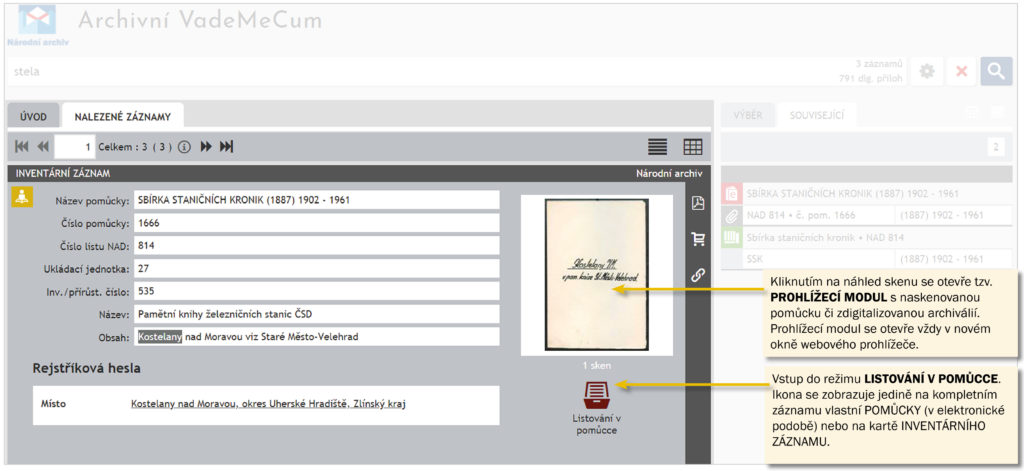
PROHLÍŽECÍ MODUL
je speciálním režimem pro práci s veškerými skeny. Je dostupný při jakémkoliv prokliku na digitalizované přílohy záznamů, jež jsou ve formátu JPG. Tento modul je postaven na technologii Zoomify a zobrazuje se vždy v novém okně (záložce) webového prohlížeče.
V tomto prostředí je možné listovat mezi náhledy jednotlivých obrázků (pokud je jich k danému záznamu připojeno více), plynule zvětšovat/zmenšovat zobrazení snímku až na detaily, pohybovat se libovolně po celé jeho ploše, popřípadě si zafixovat míru zvětšení pro komfortní prohlížení.
Pouze v PROHLÍŽECÍM MODULU je rovněž možné získat PŘÍMÝ ODKAZ NA SKEN (tzv. PERMALINK).
LISTOVÁNÍ V ELEKTRONICKÉ POMŮCCE
Tato funkce je specializovaným režimem pro práci se záznamy elektronické archivní pomůcky. Jde o elektronickou obdobu klasické pomůcky v listinné podobě. Tento režim je dostupný pouze prostřednictvím speciální ikony LISTOVÁNÍ V POMŮCCE. Ta se zobrazí pouze u kompletního záznamu vlastní pomůcky nebo na kartě inventárního záznamu.
Příklad záznamu v elektronické podobě s možností vstupu do režimu LISTOVÁNÍ V POMŮCCE:
Příklad procházení pomůcky v režimu zobrazení SEZNAM:
V horní části se nachází záznam právě procházené elektronické pomůcky ve zkrácené podobě s možností rozbalení. Pod tímto záznamem jsou řazeny jednotlivé inventární záznamy. V případě, že je pomůcka členěna na kapitoly, zobrazí se v pravé části její obsah, který umožňuje pohyb v pomůcce po jednotlivých kapitolách. Během listování v pomůcce je hlavní vyhledávácí panel aplikace vždy skrytý a k vyhledávání v pomůcce slouží samostatné okno v menu.
Jsou-li k záznamu připojeny reprodukce, lze je zobrazit najetím myší na ikonu sponky. Zobrazí se ikona indikující typ příloh (např. obrázky ) a jejich počet. Po kliknutí na ikonu se přílohy zobrazí v samostatném modulu. Není-li ikona sponky zobrazena, k záznamu přílohy připojeny nejsou.
Popis ovládacích prvků HLEDÁNÍ V POMŮCCE:
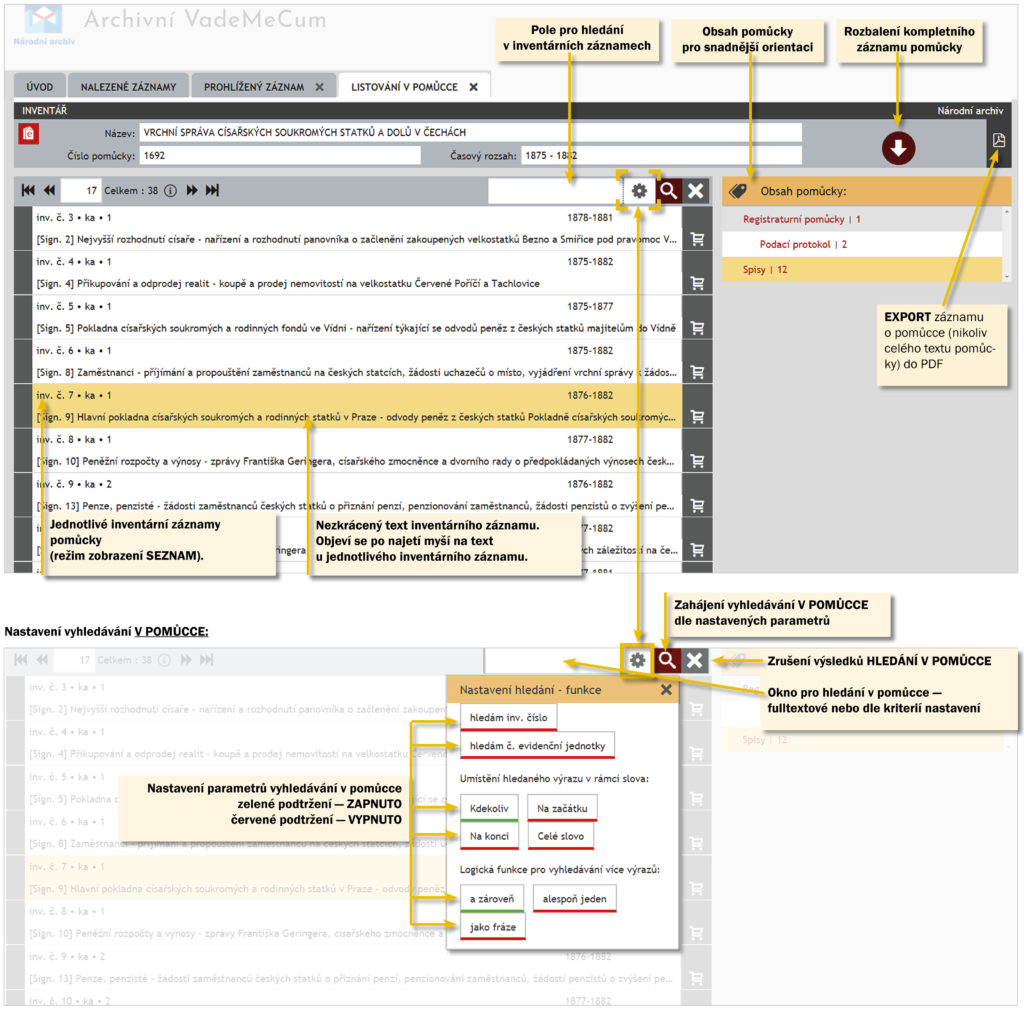
Ukázka rozbalení kompletního záznamu POMŮCKY:
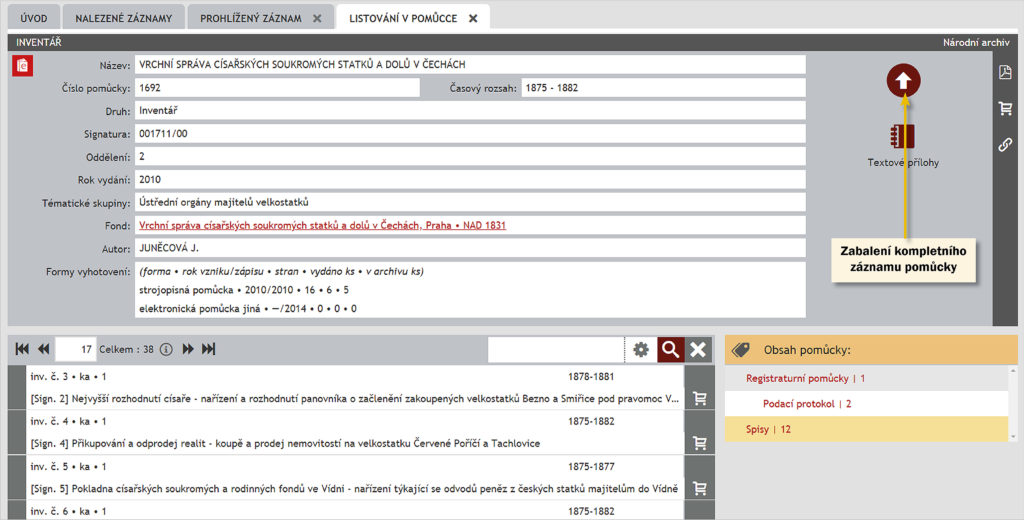
Zápatí aplikace |